Scaricare i video di Amazon Prime per la visione offline è l'ideale per goderti i video di Amazon quando Internet non funziona. Ma a volte potresti ricevere una notifica che ti informa che non hai abbastanza spazio di archiviazione sul tuo telefono. Se al momento hai una scheda SD nel tuo telefono, puoi prendere in considerazione di spostare e salvare i download dei video di Amazon sulla tua scheda SD, per risparmiare efficacemente lo spazio di archiviazione del tuo telefono e archiviare altri file di cui hai bisogno.
Quindi, come puoi spostare e salvare i tuoi download di video Amazon su schede SD? Questo post ti aiuterà con 2 modi semplici ma praticabili per far accadere le cose.
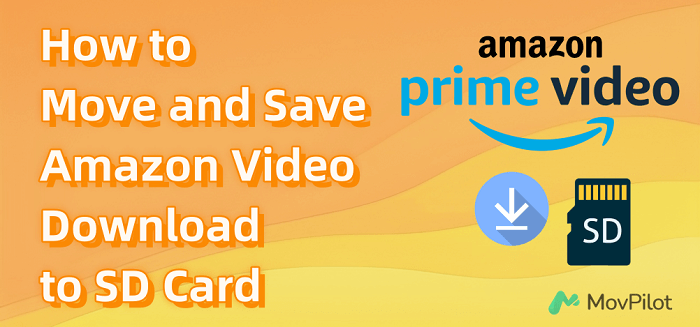
Sposta il download di Amazon Video sulla scheda SD sull'app Android
Se eri solito scarica i film di Amazon Prime sul tuo telefono/tablet Android, puoi quindi spostare i download dei video Amazon sulla scheda SD inserita nel tuo dispositivo Android direttamente all'interno dell'app Amazon Prime. Ma fai attenzione alle seguenti restrizioni sul download dei video Amazon sulle schede SD:
- Limiti di tempo: I download di Amazon sono validi per 30 giorni. Una volta iniziato a guardarlo, devi terminarlo entro 48 ore, altrimenti dovrai noleggiarlo o acquistarlo di nuovo dopo la scadenza dei video scaricati.
- Limiti di contenuto: Non tutti i titoli sono disponibili per il download. I titoli che puoi scaricare dipendono dal tuo piano di abbonamento.
- Limiti del dispositivo: I film scaricati possono essere visualizzati solo su Amazon Prime Video. Amazon supporta il dispositivo su tablet Fire, Android, iOS, MacOS e Windows 10 con l'app Prime Video installata.
Ecco i passaggi per muoversi e salva il video Amazon scaricato su una scheda SD:
- Installa e avvia Amazon Prime Video sul tuo telefono o tablet.
- Vai su "I miei contenuti > Impostazioni > Steam e download" e scorri verso il basso per trovare l'opzione "Scarica video su SD".
- Fare clic sull'interruttore accanto.
Dopodiché, il film Amazon che hai selezionato verrà salvato sulla scheda SD del tuo telefono. Puoi navigare fino a Posizione di download di Prime Video in qualsiasi momento tramite il “File Manager” interno.
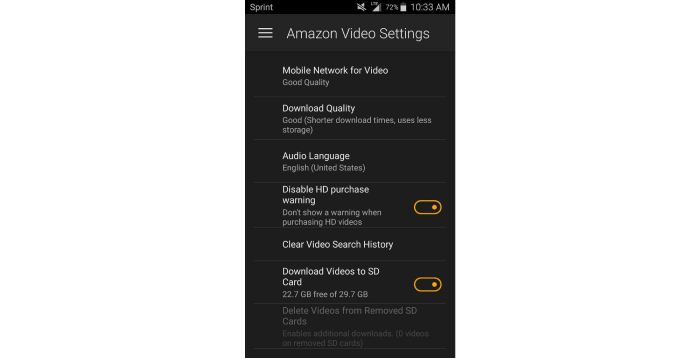
Salva i video di Amazon scaricati sulla scheda SD come file MP4
Anche se salvare Amazon Video su scheda SD libera memoria interna, ci sono comunque dei limiti. Non puoi scaricare direttamente i film da Amazon Prime alla galleria prima, e inoltre, i download non sono riproducibili se non tramite la sua app. Pertanto, avrai bisogno di uno strumento di terze parti per scaricare i video di Amazon come file MP4 raw e poi trasferirli sulla scheda SD per una visione offline senza restrizioni.
Scaricatore video Amazon MovPilot è il miglior scaricatore di video Amazon che stai cercando. Offre una funzione stabile per consentirti scarica video Amazon su computer Windows/Mac gratuitamente come file MP4/MKV. I download saranno conservati con tracce audio e sottotitoli originali, offrendo un'esperienza di visione ancora migliore rispetto alla piattaforma Amazon. Dopodiché, puoi facilmente salvare i download dei film Amazon sulla scheda SD e non preoccuparti mai dei limiti, anche se il tuo abbonamento scade.
Altre funzionalità di MovPilot Amazon Video Downloader
● Salva i video di Amazon in MP4/MKV in Full HD 1080P.
● Scarica quasi tutti i contenuti Amazon, compresi film e spettacoli di Amazon.
● La velocità di download dei video di Amazon può arrivare fino a 5 volte più veloce.
● Preservare il tracce audio originali e sottotitoli in più lingue.
● Mantenere Suono surround Dolby Atmos 5.1 per la riproduzione offline dei film Amazon.
Ecco i passaggi per scaricare i video di Amazon sulla tua scheda SD come file MP4 senza DRM utilizzando MovPilot Amazon Prime Video Downloader:
Passaggio 1. Avvia MovPilot e cerca i contenuti Amazon
Installare Scaricare MovPilot Amazon Prime Video e accedi al tuo account Amazon. Quindi, puoi cercare il titolo dei tuoi video Amazon preferiti o incollare l'URL dei video nella barra di ricerca. Quindi, premi "invio" sulla tastiera.

Passaggio 2. Modifica le impostazioni di output per scaricare i video di Amazon
Nel tag "Impostazioni", puoi cliccare sull'icona dell'ingranaggio nell'angolo in alto a destra per impostare il formato di output video su MP4, la codifica video, le lingue dei sottotitoli, ecc.

Inoltre, se vuoi modificare le impostazioni per un episodio, puoi cliccare sul pulsante dell'ingranaggio accanto all'episodio e modificare le impostazioni predefinite. Ecco le opzioni che puoi provare: modifica la lingua in inglese e scegli 1080P per il video di output.

Passaggio 3. Scarica i video di Amazon in MP4 e controllali
Fai clic sul pulsante di download con la freccia rivolta verso il basso accanto al video e attendi che il download venga completato. Una volta terminato il download, puoi fare clic su "Cronologia" per controllare i video scaricati.

Passaggio 4. Trasferisci i download di Amazon Video sulla scheda SD
Dopo il download, clicca sull'icona della cartella accanto al video e vedrai dove è archiviata la cartella dei video scaricati. Quindi, inserisci la tua scheda SD nella porta SD del tuo computer. Se non c'è una porta del genere, puoi inserirla in un lettore SD e collegare il lettore di schede alla porta USB del tuo computer.

Lancio "Il mio computer" sul tuo PC Windows o "Cercatore" sul tuo dispositivo Mac, trova l'icona della scheda SD e aprila. Fai doppio clic per aprire la cartella in cui è archiviato il video e incollalo nella cartella della scheda SD.
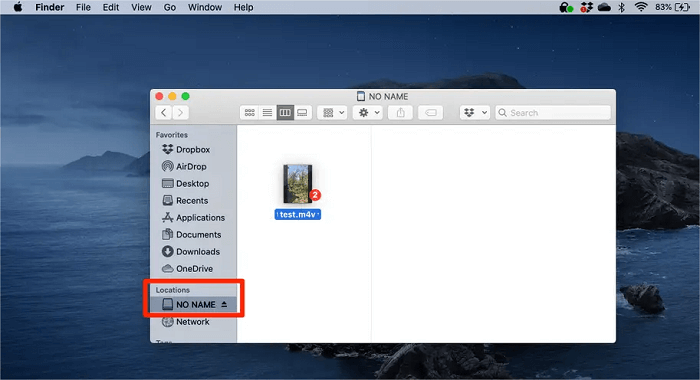
Una volta terminato, puoi facilmente inserire la tua scheda SD nei dispositivi mobili per guarda film Amazon offline per liberare la memoria interna. Se vuoi condividere video con altri, puoi anche salvare i download di Amazon Prime Video nella galleria per un utilizzo più comodo.
Domande frequenti su come scaricare Amazon Video sulla scheda SD
D1: Come risolvere il problema della mia scheda SD non presente nell'app Amazon Prime Video?
Se la tua scheda SD non viene visualizzata sull'app Amazon Video, il motivo più probabile è che la tua scheda SD sia danneggiata. Ecco alcuni suggerimenti per risolvere i problemi non rilevabili della scheda SD:
- Spegnere il telefono e rimuovere la scheda SD.
- Inseriscilo nell'adattatore del lettore di schede e collega l'adattatore al computer Windows. La scheda apparirà nell'applicazione Esplora file su Windows come unità esterna.
- Fare clic sull'unità esterna e selezionare "Riparare l'unità” (che potrebbe essere in un sottomenu). Dopo la riparazione, fare clic su “Espellere,” quindi reinserisci la scheda SD nel telefono.
Ora, il tuo telefono dovrebbe trovare la scheda SD e puoi guardare i video di Amazon salvati sulla tua scheda SD. Se questo problema si verifica spesso, puoi sostituire la scheda SD.
D2: Posso copiare i video scaricati da Amazon Prime Video su qualsiasi unità di memoria?
Dipende. Sia le schede SD che le schede di memoria sono utilizzate per l'archiviazione dei dati, ma in generale le schede SD offrono una maggiore compatibilità tra vari dispositivi, mentre le schede di memoria possono essere specifiche di un marchio o di un dispositivo. Ad esempio, Memory Stick è in genere compatibile solo con i dispositivi Sony. Pertanto, prima di trasferire i download di Amazon Prime su un dispositivo di archiviazione flash esterno, assicurati di controllare la compatibilità della scheda che acquisti.
Conclusione
Puoi scaricare i video di Amazon sulla scheda SD come posizione di archiviazione, risparmiando molto spazio interno sul telefono. Ma se non utilizzi telefoni Android, Scaricatore video Amazon MovPilot renderà le cose più semplici. Supporta il download in batch di contenuti Amazon in MP4, per spostare e salvare i download di video Amazon sulla scheda SD senza limiti e goderti i video Amazon su qualsiasi dispositivo/piattaforma senza l'app Amazon.
Scaricare MovPilot Amazon Prime Video
Scarica film e programmi Amazon Prime da guardare offline facilmente!







